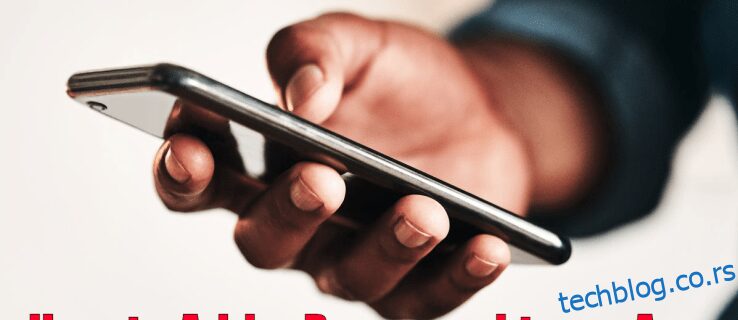Сваког дана користимо наше телефоне за приступ приватним и личним подацима. Е-поруке, детаљи кредитне картице, банковни изводи, Венмо трансакције, листа се наставља. Може бити фрустрирајуће што немате једноставан начин да закључате одређене апликације лозинком за оне који су мало више свјесни сигурности од других. Али не брини више.
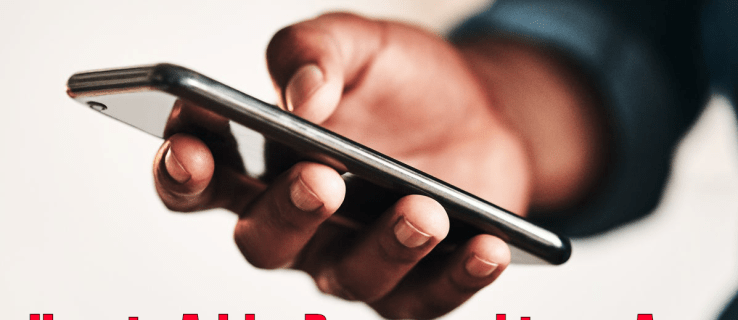
Овај чланак ће вам показати како да додате лозинку било којој апликацији на телефону или Аппле сату и заштитите своје личне податке и податке.
Преглед садржаја
Како додати лозинку у апликацију на иПхоне-у или иПад-у
иПхоне уређаји су одувек дизајнирани за корисника на уму. Долазе са пакетом уграђених апликација као што су календар, камера, сат и ФацеТиме. Апп Сторе вам такође пружа тренутни приступ хиљадама апликација које вам могу помоћи да урадите било шта.
Неке од ових апликација могу да садрже осетљиве информације које не желите да делите са другим људима који имају приступ вашим саветима. Због тога је Аппле осигурао да одређене апликације можете закључати лозинком.
Ево како да то урадите.
Како додати лозинку у апликацију на иПхоне-у или иПад-у помоћу вођеног приступа
Вођени приступ је иОС функција која вам омогућава да онемогућите све апликације на свом уређају осим једне. Када је ова функција омогућена, може се приступити само једној апликацији по вашем избору. Може се показати посебно корисним када дозволите пријатељу или детету да позајми ваш иПхоне на неко време.
Ево како да активирате вођени приступ на вашем иПхоне-у:
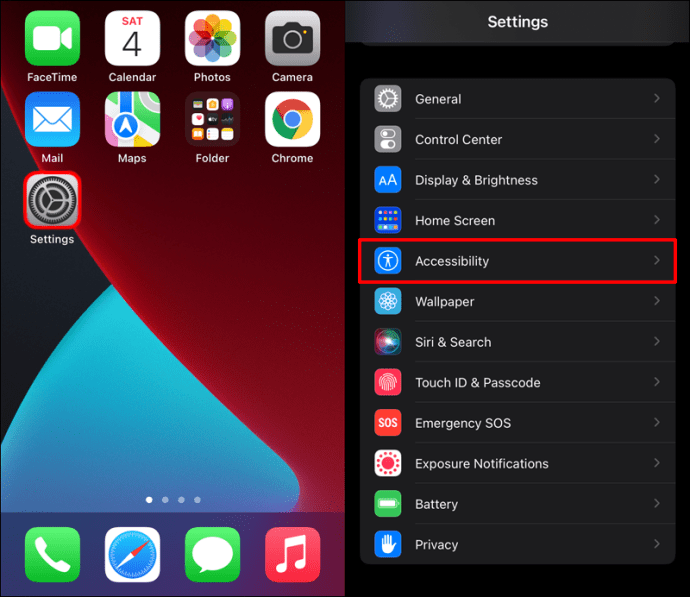
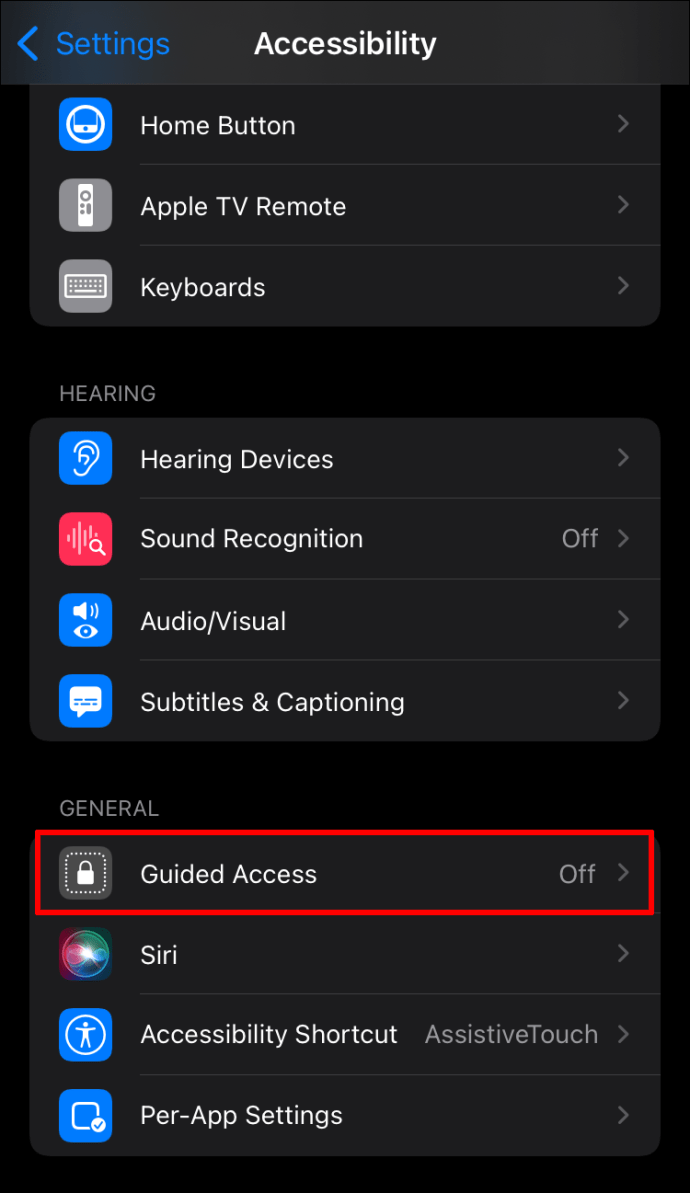
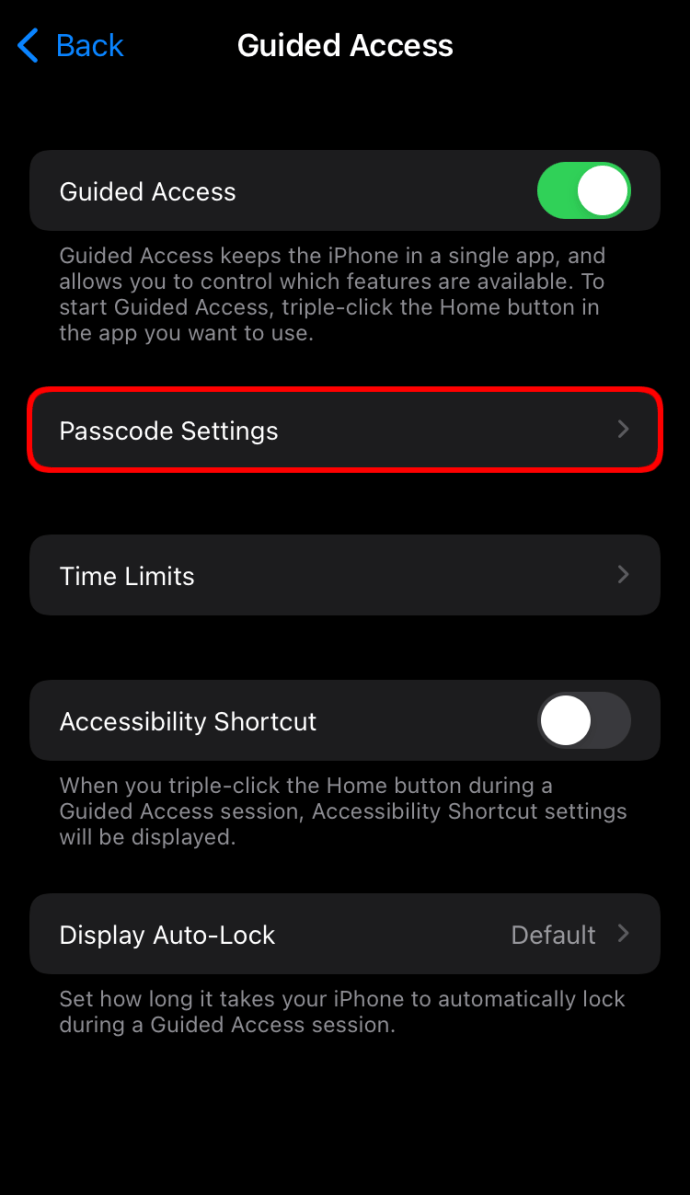
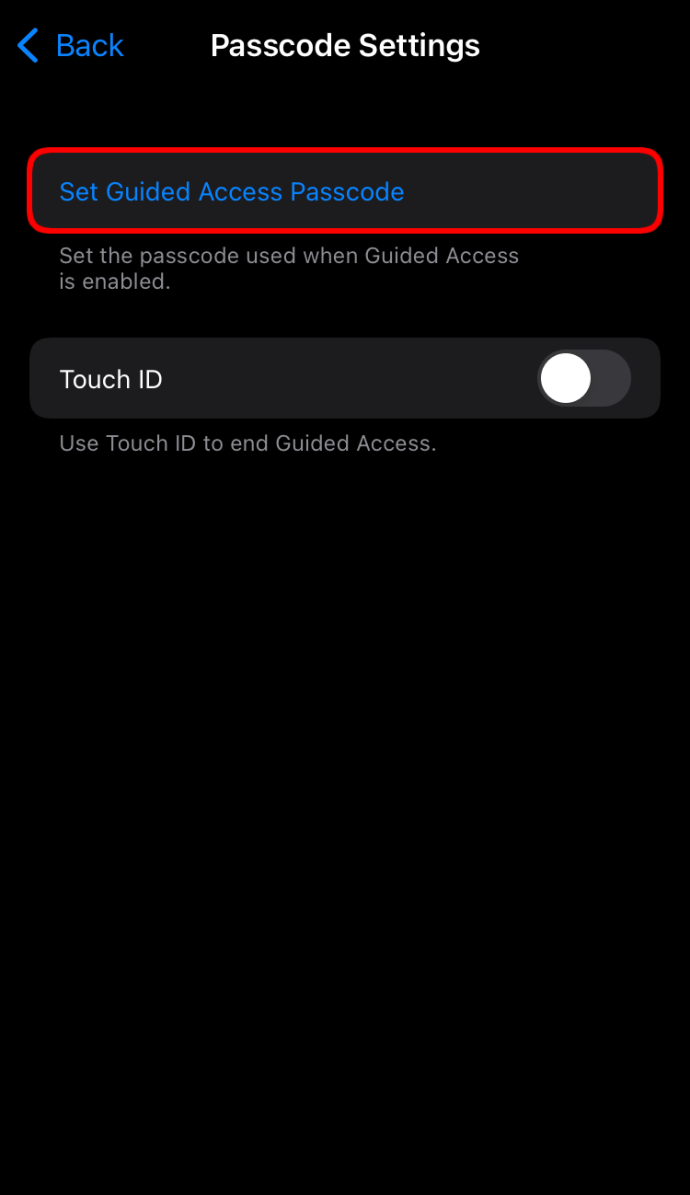
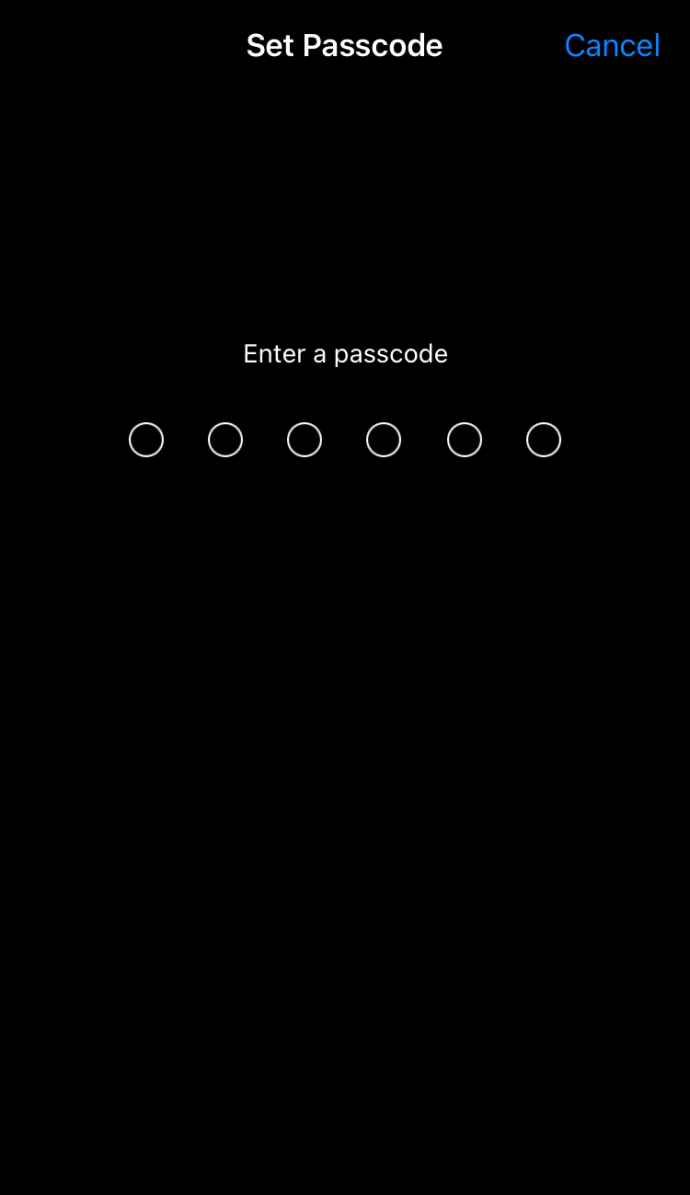
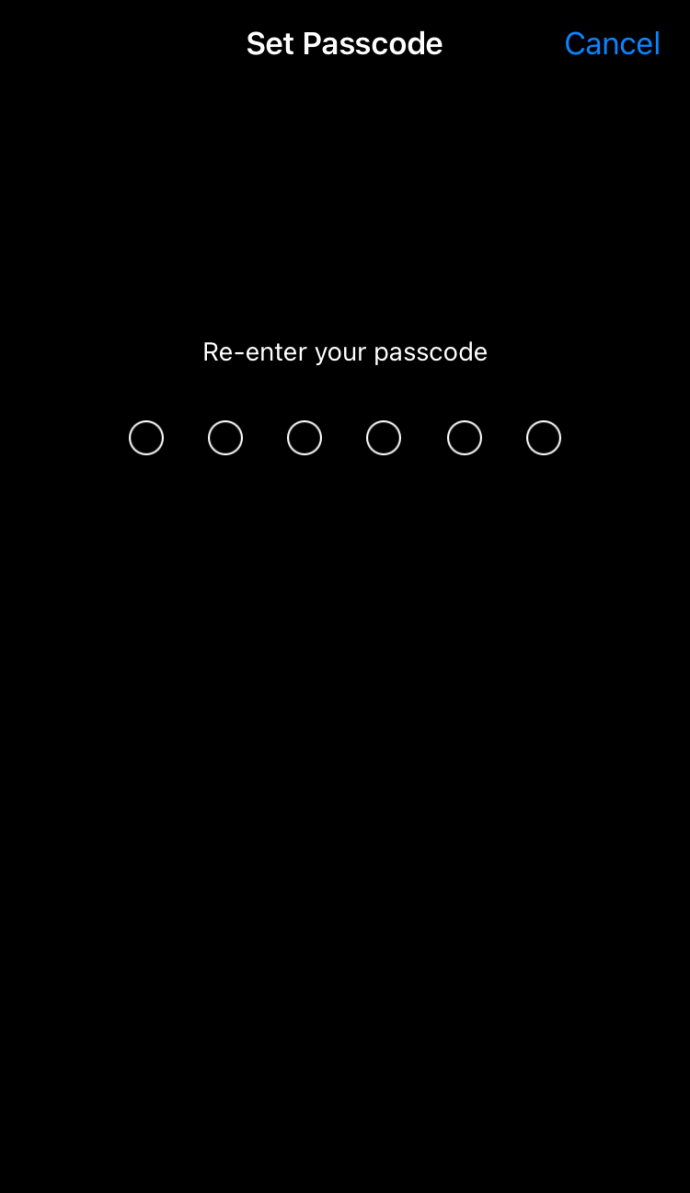
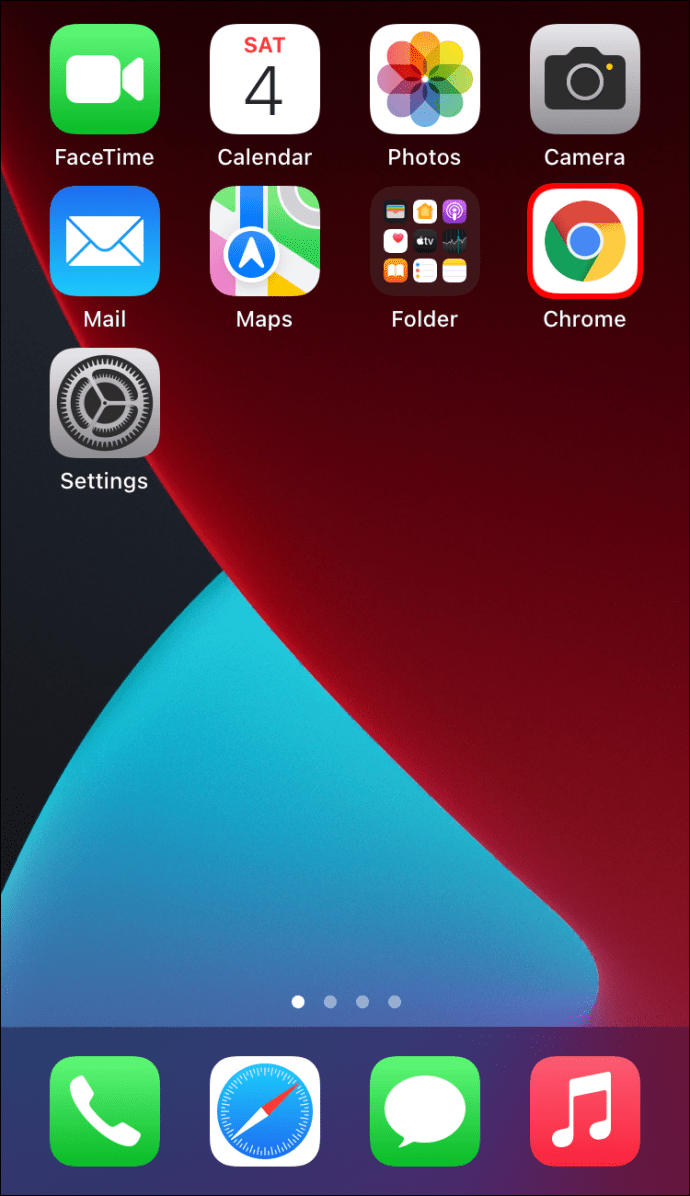
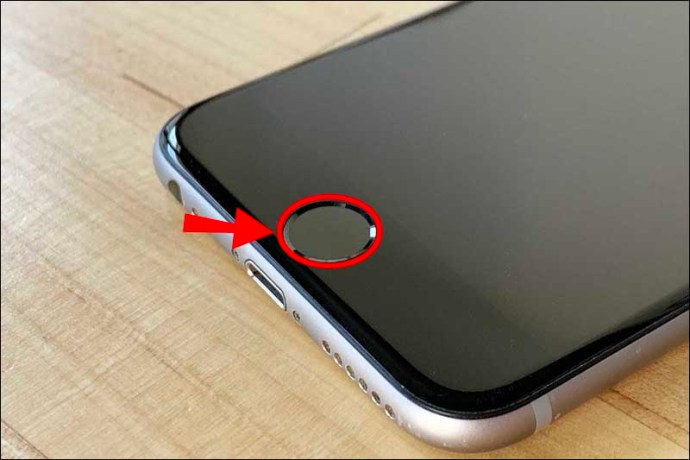
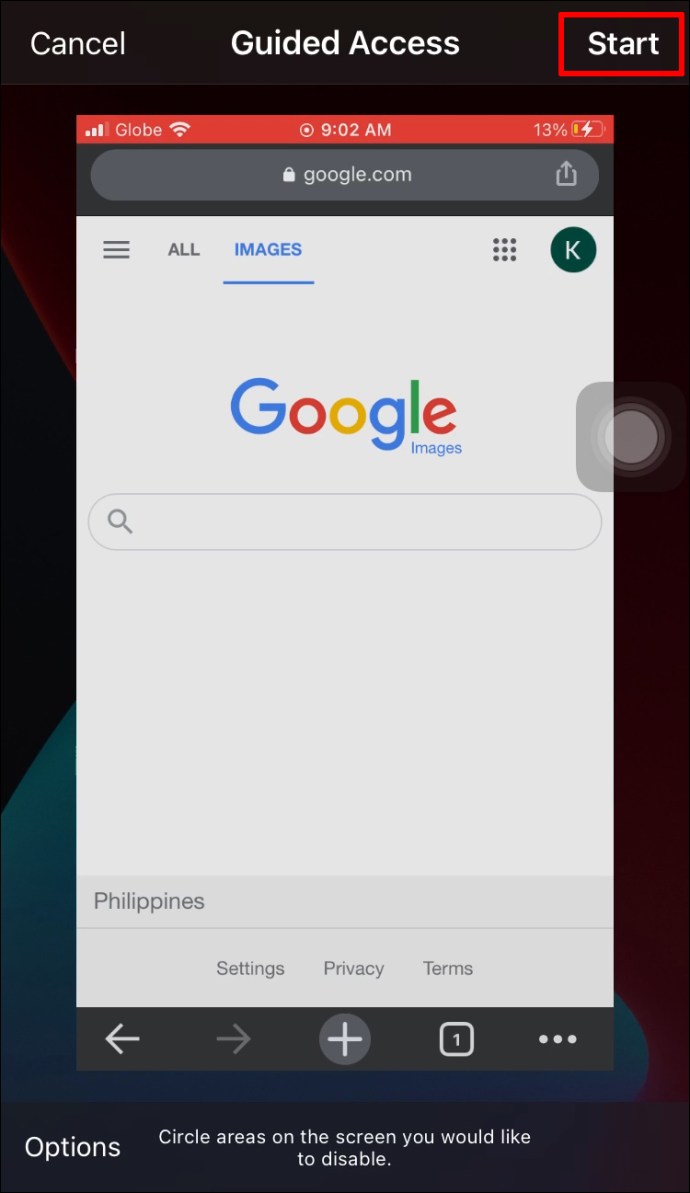
Када се активира, вођени приступ ће дозволити употребу само једне откључане апликације на вашем иПхоне-у. Све остале апликације на вашем уређају ће бити недоступне.
Да бисте прекинули вођени приступ, једноставно трипут додирните дугме за почетак или бочно дугме, изаберите вођени приступ и додирните Крај.
Како додати лозинку у апликацију на иПхоне или иПад користећи време екрана
Неки корисници иПхоне-а сматрају вођени приступ превише рестриктивним јер се може отворити само једна апликација. Можда је све што желите је да држите своје дете подаље од одређене игре или налога на друштвеним мрежама. Или можда желите да дозволите некоме да позајми ваш иПхоне и користи више апликација док и даље ограничавате приступ неким деловима вашег уређаја.
Ако је ово оно што имате на уму, Сцреен Тиме може спасити дан. Али шта је то?
Време екрана (доступно на иОС-у 12 или новијим) је интегрисана функција која вам омогућава да пратите количину времена коју проводите у појединачним апликацијама. Такође можете ограничити количину времена у којој се свака апликација користи дневно, па чак и закључати неке апликације на неко време.
Ево како да закључате апликацију користећи време екрана:
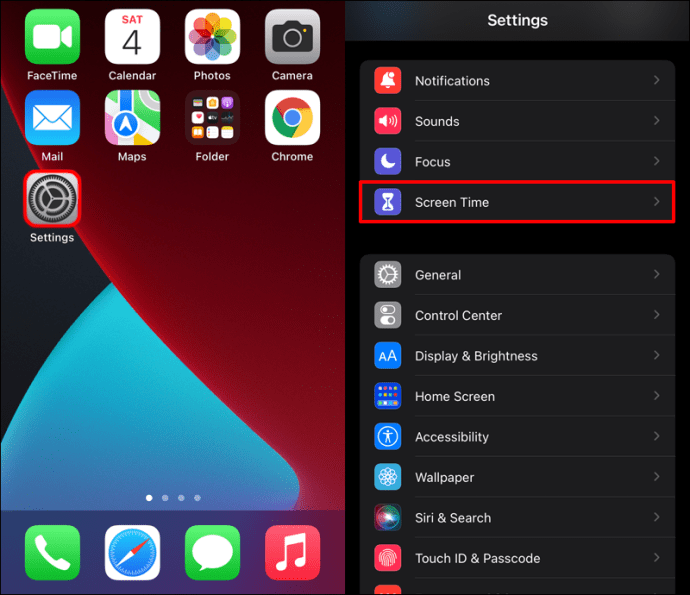
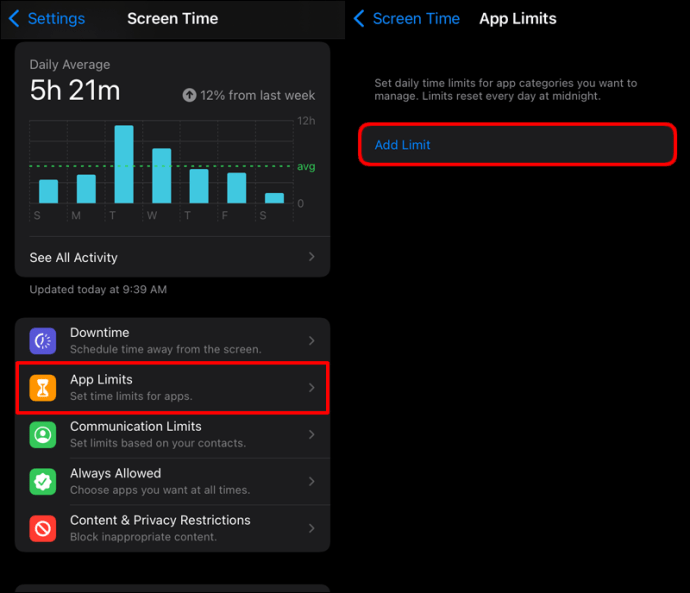
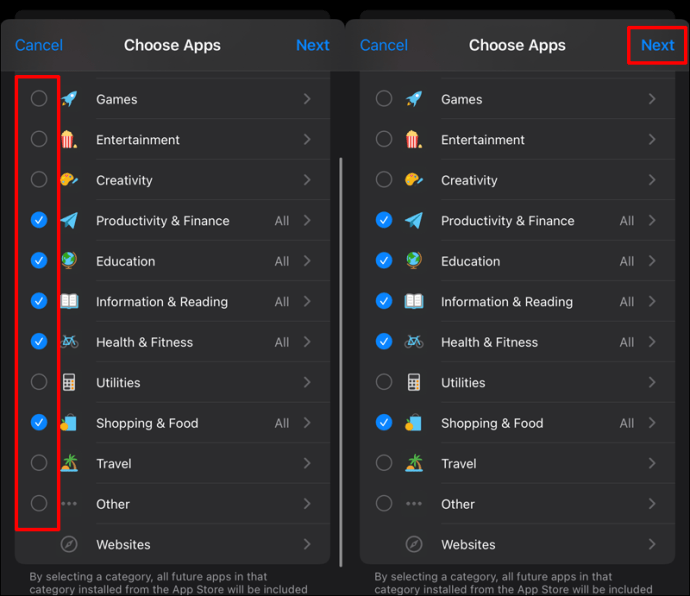
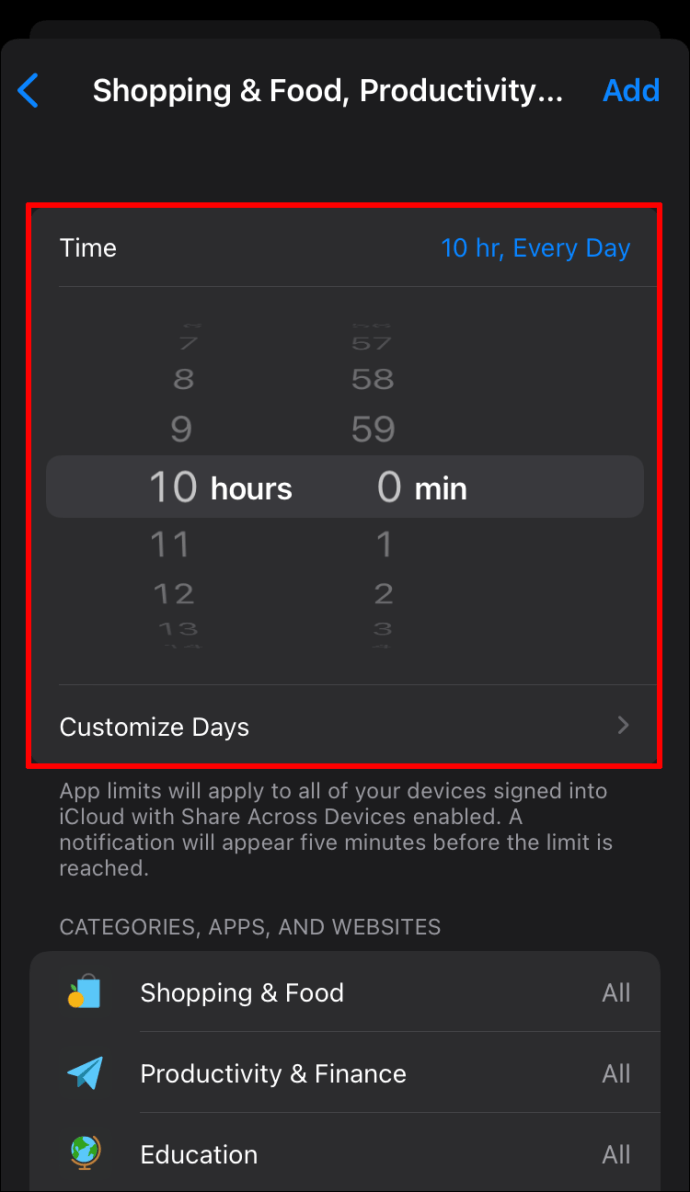
Једина мана времена екрана је то што не ограничава трајно приступ апликацијама. Стога бисте можда желели да поставите веће временско ограничење ако не желите да се ваше апликације откључавају када је ваш уређај још увек у нечијим рукама.
Како додати лозинку на Аппле сат
Аппле сатови су практични уређаји који могу да побољшају ваш живот на много начина, али постоје одређени безбедносни ризици ако не предузмете кораке да их заштитите.
Прва ствар коју треба да урадите са сваким новим сатом је постављање алфанумеричке шифре. То ће спречити било кога без кода да приступи одређеним функцијама, укључујући коришћење Аппле Паи-а за обављање бесконтактних трансакција или аутоматско откључавање вашег Мац-а када је у близини.
Ево како:
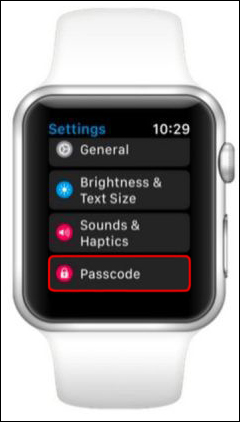
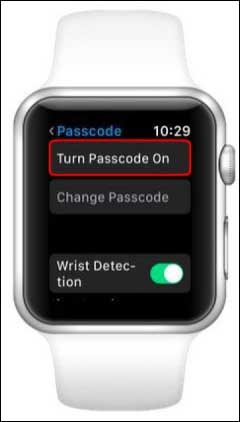

Како додати лозинку у апликацију на Андроид-у
Многи људи се ових дана нађу у ситуацији да своје Андроид телефоне позајмљују неком другом, намерно или не. Када се то догоди, можда ћете желети да се уверите да су одређене апликације на вашем телефону закључане лозинком из разлога приватности и безбедности.
Постоје два начина за закључавање појединачних апликација на Андроид-у. Хајде да прођемо кроз како сваки функционише:
Качење екрана
Качење екрана се односи на могућност закачења (или закључавања) екрана вашег андроид уређаја за покретање једне апликације, уз ограничења приступа свим другим апликацијама. Ако постоји било какав покушај да напусти апликацију, од корисника ће бити затражено да унесе лозинку.
Качење екрана је еквивалент функцији вођеног приступа на иОС уређајима.
Ево како да активирате ову функцију на свом Андроид уређају:
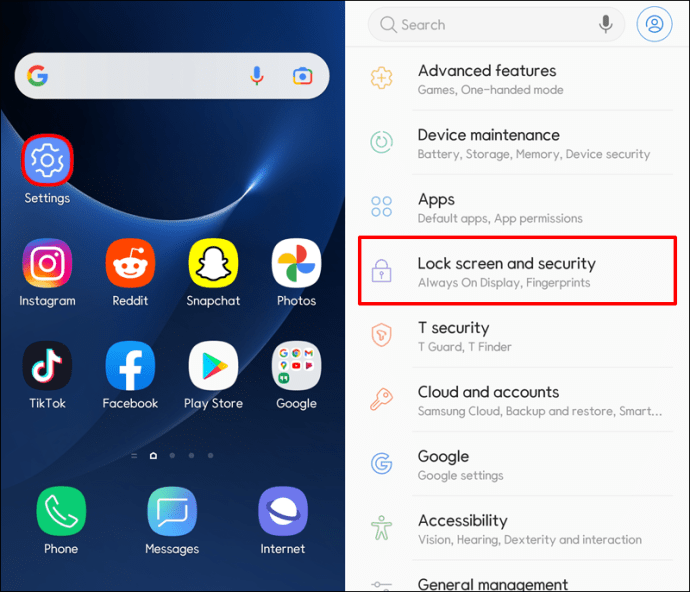
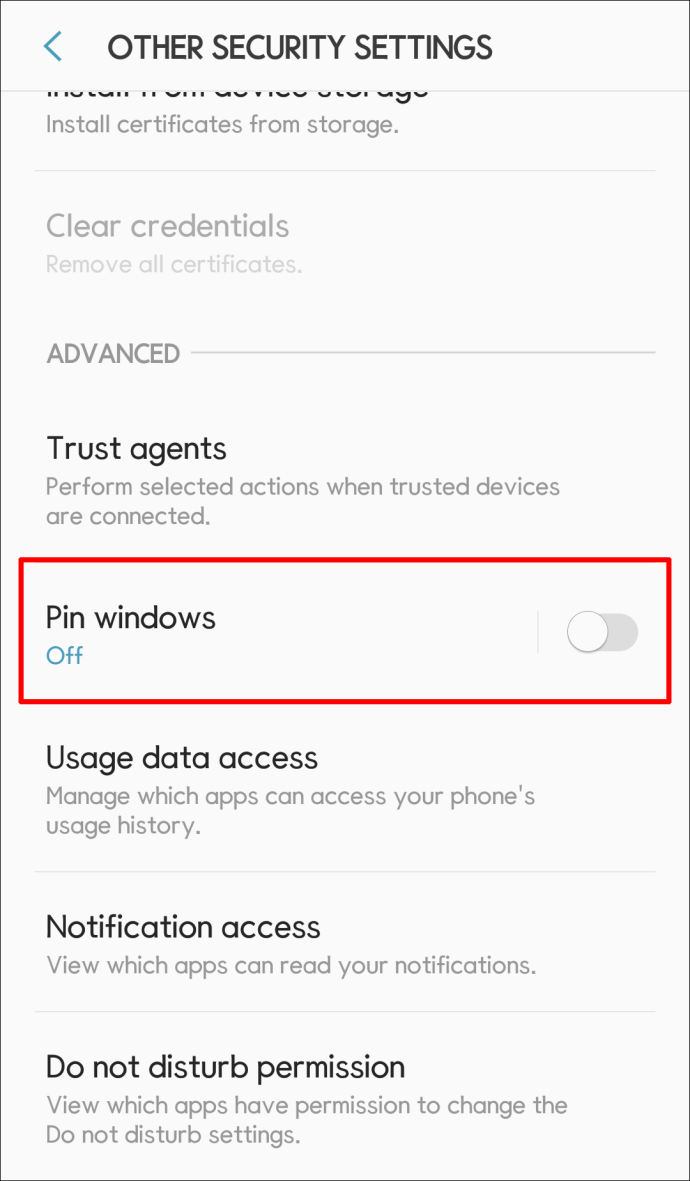
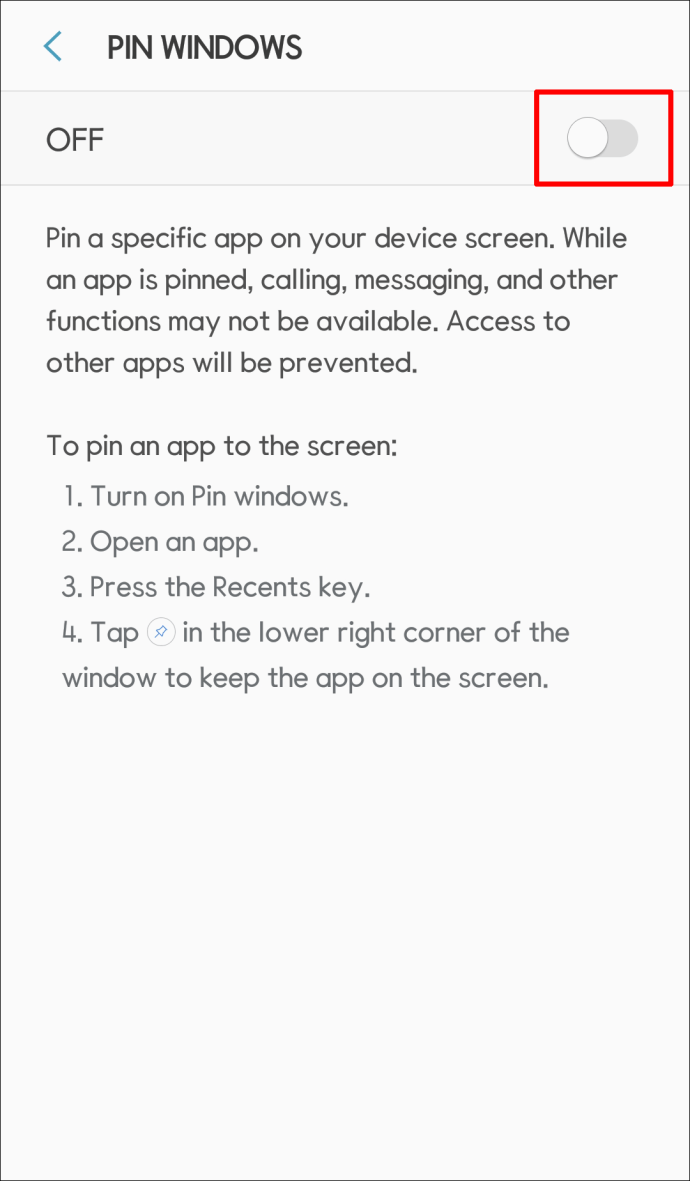
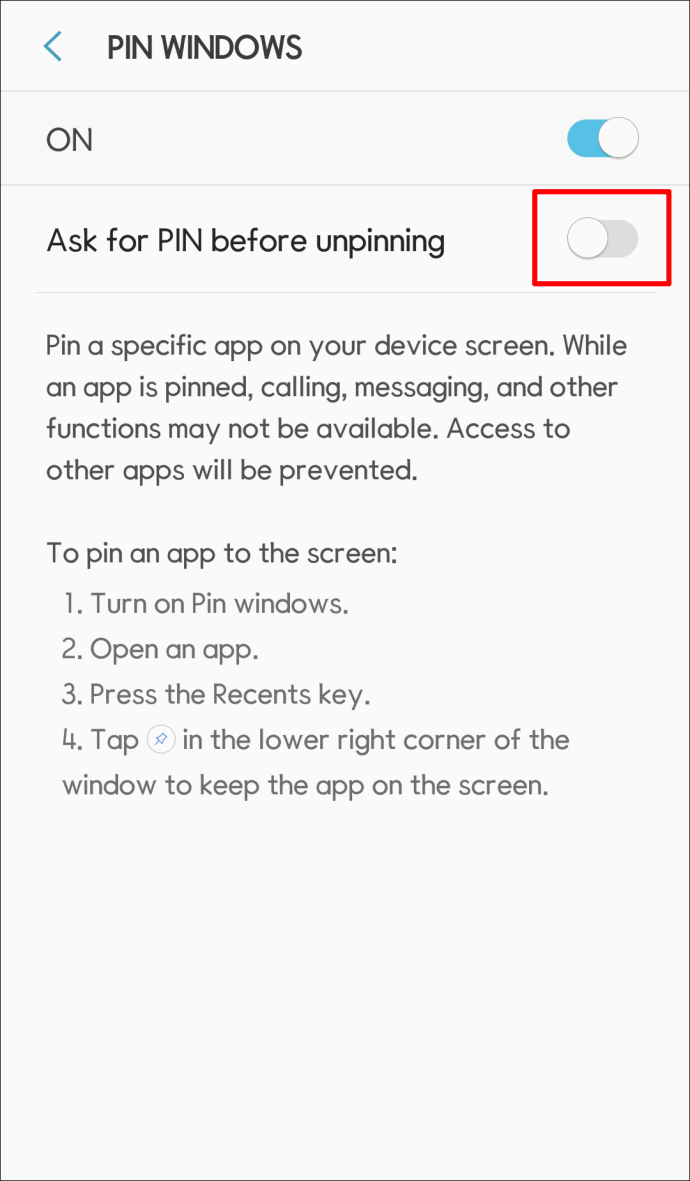
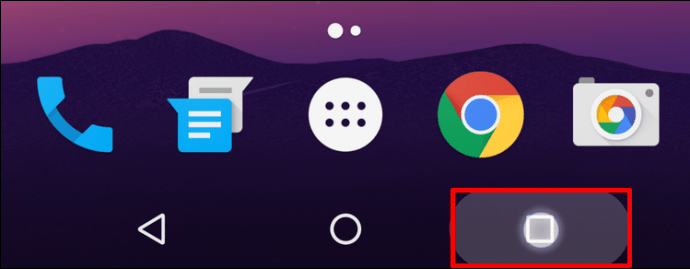
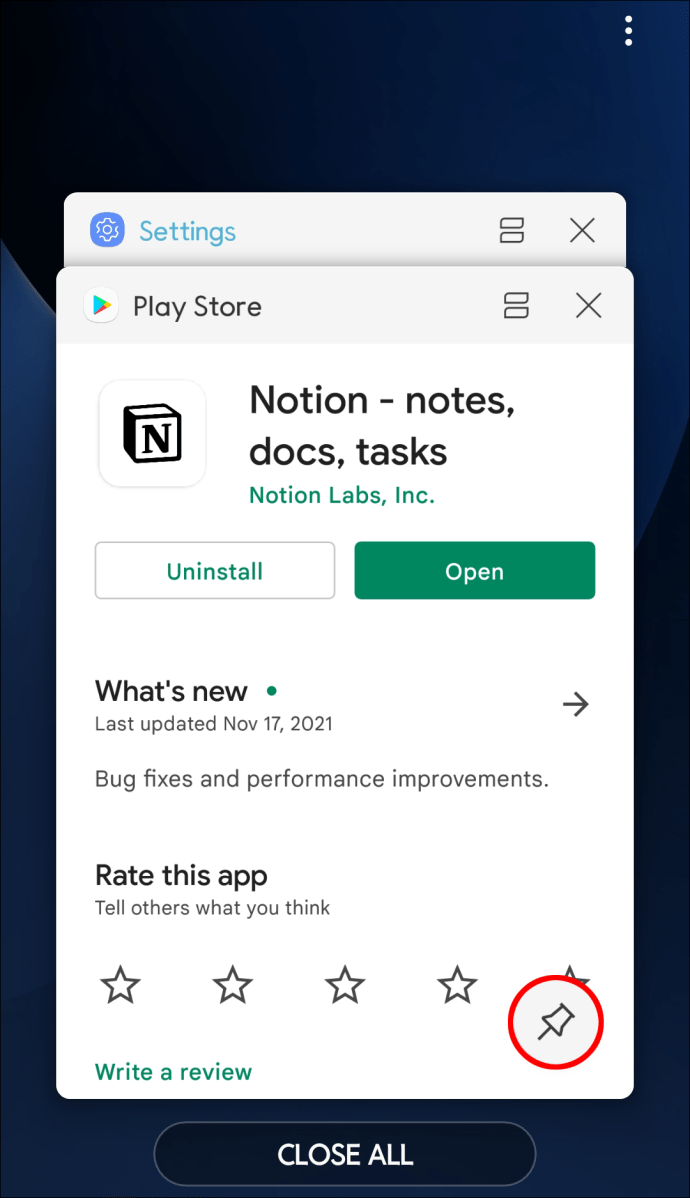
Када откачите закачени екран, он се враћа у своје претходно стање – покреће све апликације које су биле отворене пре него што сте га закачили. Ову функцију можете да користите сваки пут када предате свој телефон или таблет неком другом привремено.
Апликације трећих страна
Иако закачење екрана може бити корисна алатка када желите да ограничите приступ одређеним апликацијама на свом Андроид-у, не можете отворити ниједну другу апликацију осим закачене.
Ако желите да ваше дете или пријатељ има мало више слободе док користи ваш уређај, требало би да размислите о инсталирању алата треће стране који је посебно дизајниран да поставља лозинку на појединачне апликације.
Најпопуларнији алати на тржишту укључују Апплоцк, Смарт АппЛоцк и АппЛоцк Про.
Заштитите своје податке
Да ли да додате лозинку свом телефону или не, питање је са којим се многи људи боре. Желите заштиту, али вам је такође потребан лак приступ себи и другима којима је можда потребна. У овој ситуацији, најбоља ствар је закључати одређене апликације лозинком.
Да ли сте покушали да додате лозинку у апликацију на свом мобилном уређају или Аппле сату? Како је прошло? Обавестите нас у одељку за коментаре испод.